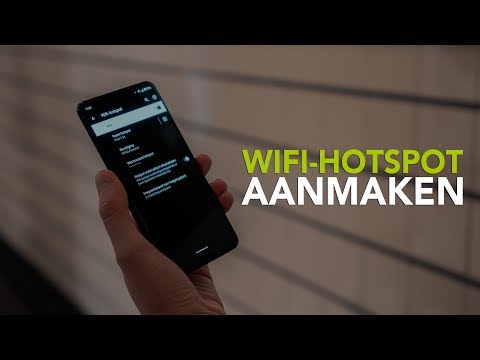
Inhoud
Wanneer een smartphone zoals de Samsung Galaxy A10 de verbinding met het wifi-netwerk verbreekt zonder duidelijke reden of oorzaak, kan het probleem klein zijn en betekent dit niet noodzakelijk dat het met uw telefoon te maken heeft. Het kan een probleem zijn met uw netwerkapparaat of slechts een tijdelijke storing in het netwerk zelf. Dit soort dingen gebeuren van tijd tot tijd en ze kunnen worden opgelost door zeer eenvoudige procedures uit te voeren. Het is echter ook mogelijk dat het probleem bij de firmware van uw apparaat zit. Dat is een van de redenen waarom u enkele basisprocedures voor probleemoplossing moet uitvoeren.
In dit bericht zal ik je begeleiden bij het oplossen van problemen met je Galaxy A10 die de verbinding met wifi verbreekt. We zullen proberen alle mogelijkheden te onderzoeken en ze een voor een uit te sluiten totdat we kunnen vaststellen wat het probleem werkelijk is en het hopelijk oplossen. Dus als u een van de eigenaren van deze telefoon bent en momenteel wordt afgeluisterd door een soortgelijk probleem, lees dan verder, aangezien dit artikel u misschien op de een of andere manier kan helpen.
Voor degenen die op zoek zijn naar een oplossing voor een ander probleem, bezoek onze pagina voor probleemoplossing, want we hebben al enkele van de meest voorkomende problemen met deze telefoon aangepakt. Blader door de pagina om problemen te vinden die vergelijkbaar zijn met de uwe en gebruik de oplossingen die we hebben voorgesteld. Als ze niet voor u werken of als u onze hulp nog steeds nodig heeft, kunt u op elk gewenst moment contact met ons opnemen via onze vragenlijst voor Android-problemen.
Problemen oplossen met een Galaxy A10 die de verbinding met het wifi-netwerk verbreekt
Bij het oplossen van problemen met een smartphone met netwerkproblemen, moet u zeer grondig zijn om het probleem zowel nauwkeurig als voorzichtig te kunnen oplossen, zodat u enkele van uw belangrijke bestanden en gegevens niet kwijtraakt. Dat gezegd hebbende, hier is wat u moet doen:
Eerste oplossing: voer de gedwongen herstart uit
Het eerste dat u moet doen bij het oplossen van een probleem als dit, vooral als dit de eerste keer is dat u het tegenkomt, is de gedwongen herstart. Het is een gesimuleerde batterijverwijdering die kleine problemen kan oplossen, ongeacht hun aard. Deze procedure vernieuwt het geheugen van de telefoon en laadt al zijn apps en services opnieuw en is bewezen effectief tegen dit probleem. Hier is hoe het is gedaan:
- Houd de knop Volume omlaag ingedrukt en laat deze nog niet los.
- Houd de volumeknop ingedrukt en houd ook de aan / uit-toets ingedrukt.
- Houd beide toetsen 15 seconden samen ingedrukt of totdat het Galaxy A10-logo op het scherm verschijnt.
Nadat de telefoon opnieuw is opgestart, probeert u te zien of deze nog steeds de verbinding met wifi verbreekt en zo ja, gaat u verder met de volgende oplossing.
LEES OOK: Hoe een Samsung Galaxy A10 te repareren die blijft bevriezen
Tweede oplossing: gebruik uw telefoon in de veilige modus
Ik ben dit probleem in het verleden persoonlijk tegengekomen en enkele van die gevallen werden veroorzaakt door sommige apps. Het is hier mogelijk dat het daarom belangrijk is dat u deze procedure uitvoert voordat u verder gaat. Wat het doet, is tijdelijk alle toepassingen van derden uitschakelen. Als het probleem zich niet voordoet in de veilige modus, betekent dit dat er een applicatie van derden is die het probleem veroorzaakt, en dat maakt het een stuk eenvoudiger om op te lossen. Maar eerst kunt u als volgt uw telefoon opnieuw opstarten in de veilige modus:
- Houd de aan / uit-toets ingedrukt totdat de opties worden weergegeven.
- Tik en houd de optie Uitschakelen ingedrukt totdat deze in Veilige modus verandert.
- Tik op het pictogram Veilige modus om uw apparaat opnieuw op te starten.
- Zodra het opnieuw opstarten is gelukt, zou u ‘Veilige modus’ in de linkerbenedenhoek van het scherm moeten zien.
Ervan uitgaande dat het probleem is verholpen in deze modus, moet u het volgende doen:
- Start uw telefoon opnieuw op om op te starten in de standaardmodus.
- Onthoud de apps die u hebt geïnstalleerd rond de tijd dat de telefoon de verbinding met wifi begon te verbreken.
- Als u al een app in gedachten heeft, veegt u vanaf de bovenkant van het scherm omlaag om het meldingenpaneel naar beneden te trekken.
- Tik op het instellingenpictogram in de rechterbovenhoek.
- Ga naar en tik op Apps.
- Zoek en tik op verdachte app.
- Tik op Opslag.
- Tik op Gegevens wissen en tik op OK om te bevestigen.
- Tik eenmaal op de terugtoets en tik vervolgens op Verwijderen.
- Bevestig dat u de app van uw telefoon wilt verwijderen.
Aan de andere kant, als de telefoon nog steeds de verbinding met wifi verbreekt, zelfs in de veilige modus, ga dan verder met de volgende oplossing.
LEES OOK: Samsung Galaxy A10 Reset-gids: verschillende soorten reset die u kunt doen
Derde oplossing: schakel uw netwerkapparaten uit en weer in
Het is ook mogelijk dat uw netwerkapparaten van tijd tot tijd uitvallen en dat kan de reden zijn waarom de telefoon de verbinding met het netwerk verbreekt.Om deze mogelijkheid uit te sluiten, probeert u de verbinding te vernieuwen door uw router of modem opnieuw op te starten.
- Koppel uw modem of router los van het stopcontact of koppel eenvoudig het netsnoer los van het apparaat.
- Laat het een minuut of twee zonder stroom staan.
- Steek de stekker daarna weer in het stopcontact of sluit het snoer opnieuw aan.
- Wacht tot het apparaat online is en laat uw telefoon er vervolgens opnieuw verbinding mee maken.
Probeer hierna te zien of uw Galaxy A10 nog steeds de verbinding met het wifi-netwerk verbreekt en ga verder met de volgende oplossing als dit het geval is.
Vierde oplossing: reset netwerkinstellingen op uw telefoon
Met de vorige procedure wordt het netwerk vernieuwd vanaf de routerzijde, maar met deze procedure wordt de verbinding vanaf uw telefoon vernieuwd. Wat het eigenlijk doet, is de bestaande verbinding verwijderen en alle netwerkservices opnieuw instellen. Als het gaat om netwerkgerelateerde problemen, is deze procedure ook bewezen effectief. Hier is hoe het is gedaan:
- Veeg vanaf de bovenkant van het scherm omlaag om het meldingenpaneel naar beneden te trekken.
- Tik op het instellingenpictogram in de rechterbovenhoek.
- Ga naar en tik op Algemeen beheer.
- Raak Reset aan.
- Tik op Netwerkinstellingen resetten.
- Tik op Instellingen resetten.
- Voer uw pincode, wachtwoord of patroon in als daarom wordt gevraagd.
- Tik ten slotte op Reset.
Schakel hierna wifi in op je Galaxy A10 en laat hem opnieuw verbinding maken met het netwerk. Ga door met uw observatie om te weten of de telefoon nog steeds de verbinding met wifi verbreekt, want als dit het geval is, gaat u verder met de volgende oplossing.
Vijfde oplossing: verwijder de oude systeemcache
Op dit moment is het het beste om problemen met de firmware op te lossen en het eerste dat u moet doen, is ervoor zorgen dat dit probleem niet te wijten is aan een beschadigde systeemcache. Verwijder de oude cache zodat deze wordt vervangen door een nieuwe en u kunt dit doen door de cachepartitie te wissen door uw telefoon in de herstelmodus te laten werken. Hier is hoe:
- Schakel het apparaat uit.
- Houd de Volume omhoog en Kracht sleutels.
- Laat alle drie de toetsen los wanneer het Galaxy A10-logo wordt weergegeven.
- Uw Galaxy A10 blijft opstarten in de herstelmodus. Zodra u een zwart scherm met blauwe en gele teksten ziet, gaat u verder met de volgende stap.
- druk de Volume verminderen toets meerdere keren om te markeren wis de cachepartitie.
- druk op Kracht toets om te selecteren.
- druk de Volume verminderen toets om te markeren Ja, ze en druk op de Kracht toets om te selecteren.
- Wanneer het wissen van de cachepartitie is voltooid, Herstart systeem nu is gemarkeerd.
- druk de Kracht toets om het apparaat opnieuw op te starten.
Als uw telefoon na dit alles nog steeds de verbinding met wifi verbreekt, gaat u verder met de volgende oplossing.
LEES OOK: Samsung Galaxy A10 is zo traag en traag geworden. Hier is de oplossing.
Zesde oplossing: maak een back-up van uw bestanden en reset uw telefoon
Zolang de firmware nog op voorraad is of op geen enkele manier is gewijzigd, zou u dit probleem moeten kunnen oplossen door een reset uit te voeren. Voordat u dat daadwerkelijk doet, moet u een kopie maken van uw belangrijke bestanden en gegevens, vooral de bestanden die zijn opgeslagen in de interne opslag van uw telefoon, aangezien ze worden verwijderd. Na de back-up verwijdert u uw Google- en Samsung-accounts, zodat u na het resetten niet wordt buitengesloten. Als u klaar bent, volgt u deze stappen om uw telefoon opnieuw in te stellen:
- Schakel het apparaat uit.
- Houd de Volume omhoog en Kracht sleutels.
- Laat alle drie de toetsen los wanneer het Galaxy A10-logo wordt weergegeven.
- Uw Galaxy A10 blijft opstarten in de herstelmodus. Zodra u een zwart scherm met blauwe en gele teksten ziet, gaat u verder met de volgende stap.
- druk de Volume verminderen toets meerdere keren in om ‘data wissen / fabrieksinstellingen herstellen’ te markeren.
- druk op Kracht om te selecteren.
- druk de Volume verminderen toets totdat ‘Ja’ is gemarkeerd.
- druk op Kracht om de master reset te selecteren en te starten.
- Wanneer de masterreset is voltooid, wordt ‘Systeem nu opnieuw opstarten’ gemarkeerd.
- druk de Power-toets om het apparaat opnieuw op te starten.
Ik hoop dat we je hebben kunnen helpen bij het repareren van je Galaxy A10 die de verbinding met het wifi-netwerk verbreekt. We zouden het op prijs stellen als je ons zou helpen het woord te verspreiden, dus deel dit bericht als je het nuttig vindt. Heel erg bedankt voor het lezen!
Verbind je met ons
We staan altijd open voor uw problemen, vragen en suggesties, dus neem gerust contact met ons op door dit formulier in te vullen. Dit is een gratis service die we aanbieden en we brengen u er geen cent voor in rekening. Houd er echter rekening mee dat we elke dag honderden e-mails ontvangen en dat het voor ons onmogelijk is om op elk ervan te reageren. Maar wees gerust, we lezen elk bericht dat we ontvangen. Voor degenen die we hebben geholpen, verspreid het nieuws door onze berichten met je vrienden te delen of door simpelweg onze Facebook-pagina leuk te vinden of ons te volgen op Twitter. U kunt ook ons YouTube-kanaal bezoeken, aangezien we elke week nuttige video's publiceren.


